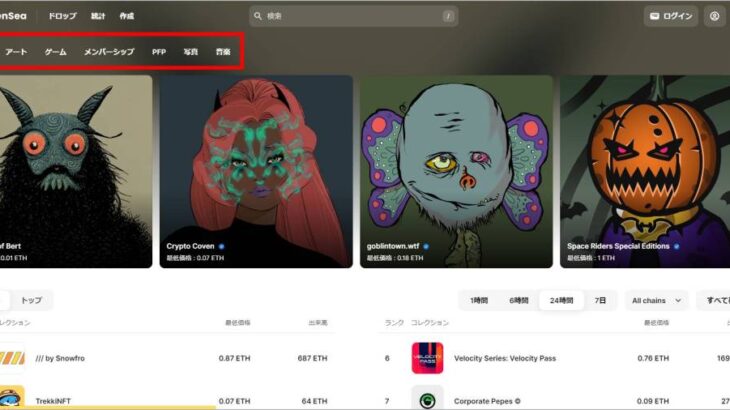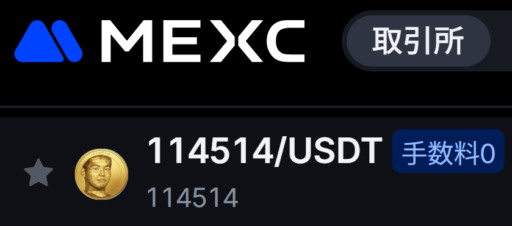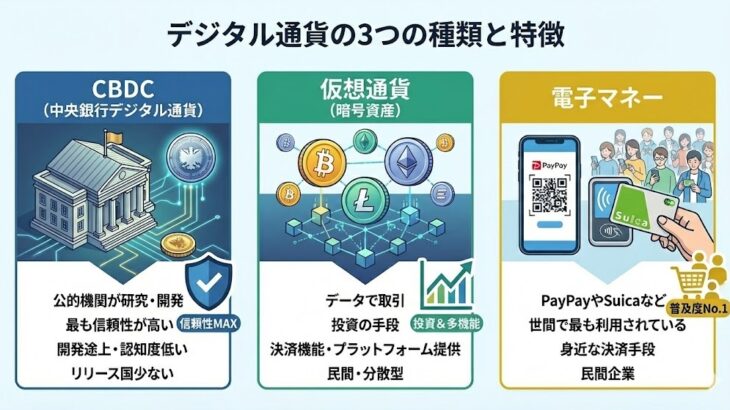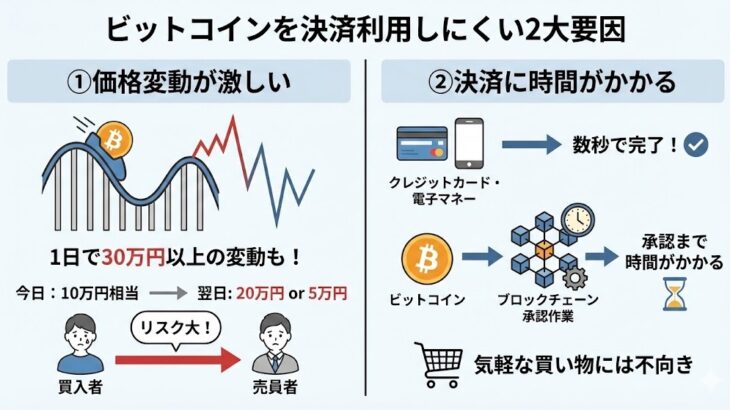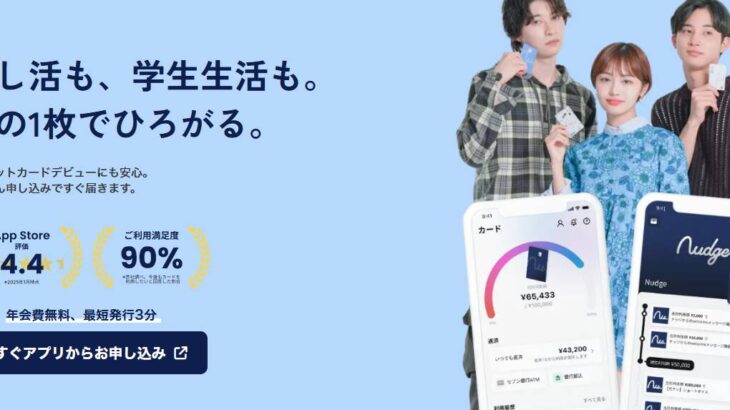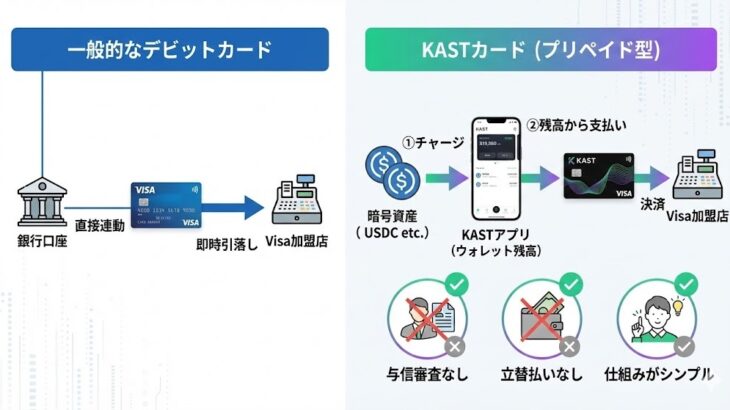OpenSea(オープンシー)の出品方法を解説|最新手順に対応
OpenSeaでNFTを出品する方法
まず始めにOpenSeaでNFTを出品する全体の流れを説明しておきます。
6つのSTEPを踏んでNFTの出品を行います。
- 出品したいデジタルデータを用意する
- 暗号資産取引所でETHを購入する
- メタマスクにETHを送金する
- OpenSeaに登録する
- OpenSeaでデジタルデータをNFTにする
- OpenSeaでNFTを出品する
このうち「1・2・3」の手順はどこから手を付けても大丈夫です。同時並行で進めて問題ありません。
ただ「4.OpenSeaに登録を行う」では1・2・3の手順を前もって終わらせておく必要があります。
出品したいデジタルデータを用意する
OpenSeaに出品するためのデジタルデータを用意します。
デジタルデータであればほぼ何でもNFTにすることが可能です。
自分がスマホで撮った写真でもいいですし、ペイントで描いた絵でもOK。音楽ソフトで作った曲もNFTにできますし、ブロックチェーンゲームで手に入れたゲームアイテム(すでにNFT化されている)も出品できます。
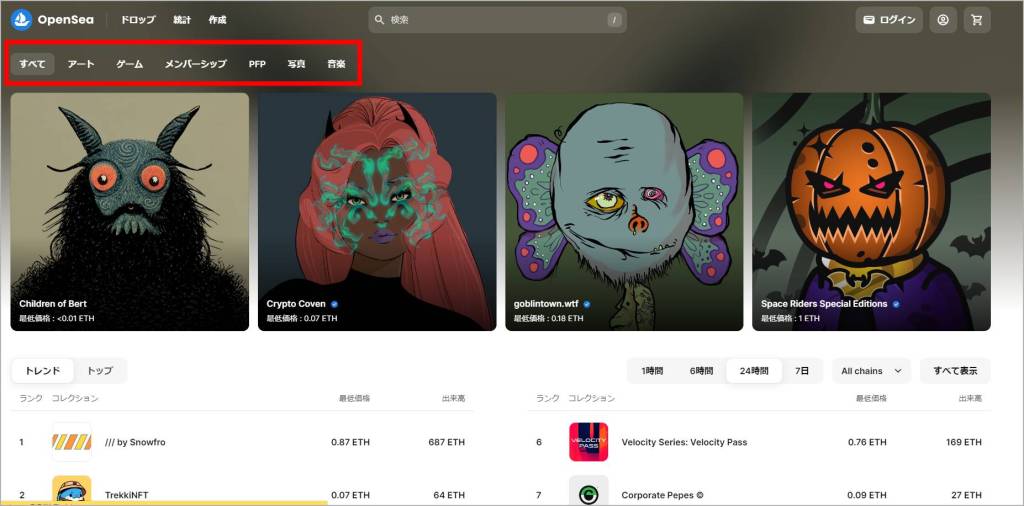
OpenSeaで人気のカテゴリーは以下の通り。
- アート (絵やイラスト)
- ゲーム (ゲーム内のアイテムやキャラクター)
- メンバーシップ (会員権)
- PFP (プロフィール画像)
- 写真
- 音楽
出品の条件は”デジタルデータ”であることです。
実際の絵画や写真などは出品できないので注意しておきましょう。
【デジタルデータの対応ファイル形式】
・JPG
・PNG
・GIF
・SVG
・MP4
ファイルサイズは最大50MBまで。
画像は「2000×2000」「1000×1000」などの正方形がきれいに収まる。
暗号資産取引所でETHかMATICを購入する
OpenSeaではNFTを出品するために暗号資産(=仮想通貨)が必要です。OpenSeaは暗号資産を決済手段として使っているためです。
そこで日本円を暗号資産に変換する際に「暗号資産取引所」を利用します。
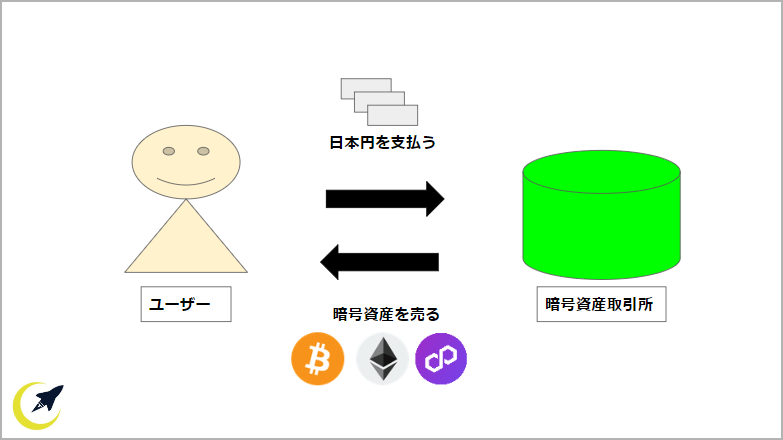
取引所で日本円と暗号資産を交換して、OpenSeaで使用できる暗号資産の「イーサリアム(ETH)」もしくは「ポリゴン(MATIC)」を準備するという流れです。
イーサリアムであればどの取引所でも購入できます。気になる取引所を開設して暗号資産を準備しておきましょう。
おすすめの取引所は「BITPOINT(ビットポイント)」です。
ビットポイントはイーサリアム(ETH)もポリゴン(MATIC)も扱っています。仮想通貨が無料で貰えるキャンペーンをよく実施しておりお得感があります。
キャンペーンで貰った暗号資産をイーサリアムかポリゴンに交換すれば、OpenSeaで出品するのに必要な暗号資産も準備できます。
\1,500円相当の仮想通貨(ETH)がもれなく貰える/
メタマスクに暗号資産を送金する
OpenSeaでは「ウォレット」と呼ばれるWeb上のお財布が必要です。
ウォレットにはNFTや暗号資産を保管できます。自分で作成したNFTを管理したり、ほかのNFT作品を購入する際はウォレット経由で作業を行います。
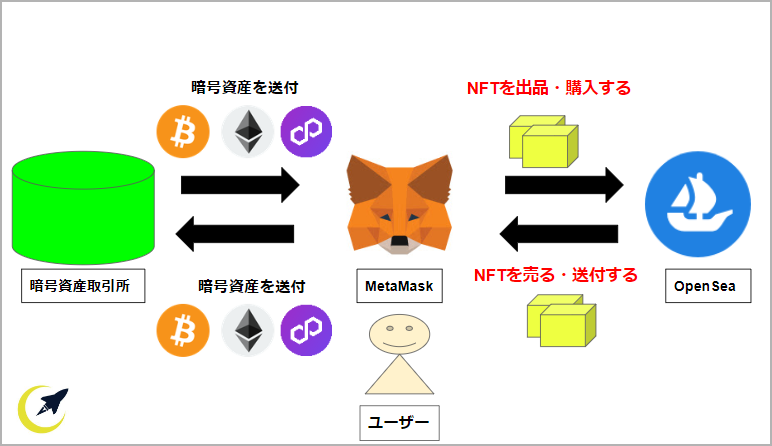
OpenSeaで推奨されているウォレットはメタマスク(MetaMask)です。
メタマスクは無料で利用可能で、OpenSea以外のNFTプロジェクトでも使えます。
「なんでウォレットなんて用意しないといけないんだ!」と思うかもしれませんが、実際に利用してみると1つのウォレットで色んなサービスに接続できる点が非常に画期的です。
OpenSeaではウォレットに暗号資産を用意する必要があります。
暗号資産取引所からメタマスクに暗号資産を送金しておきましょう。
OpenSeaに登録する
「OpenSeaの公式サイト」にアクセスします。
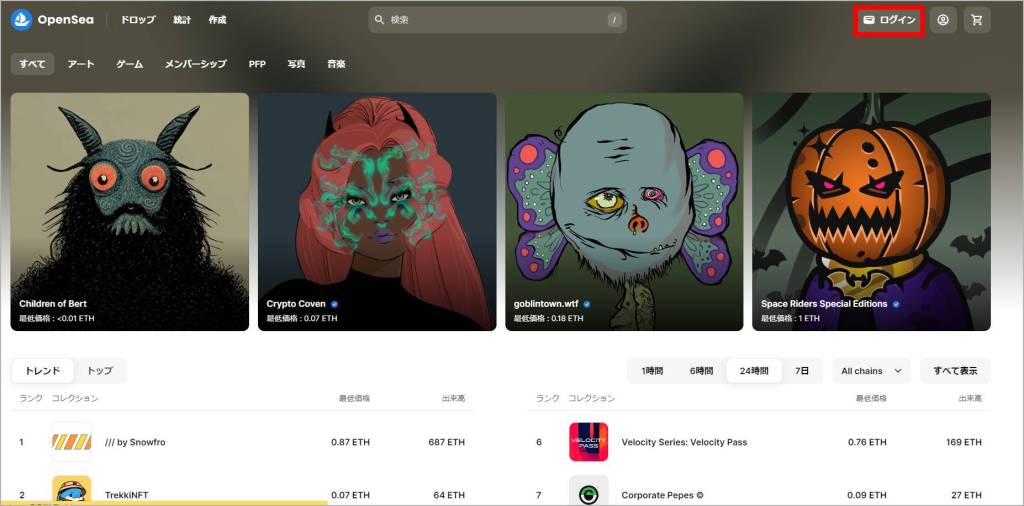
画面右上の「ログイン」をクリックします。
すると、ウォレットの接続画面が表示されます。
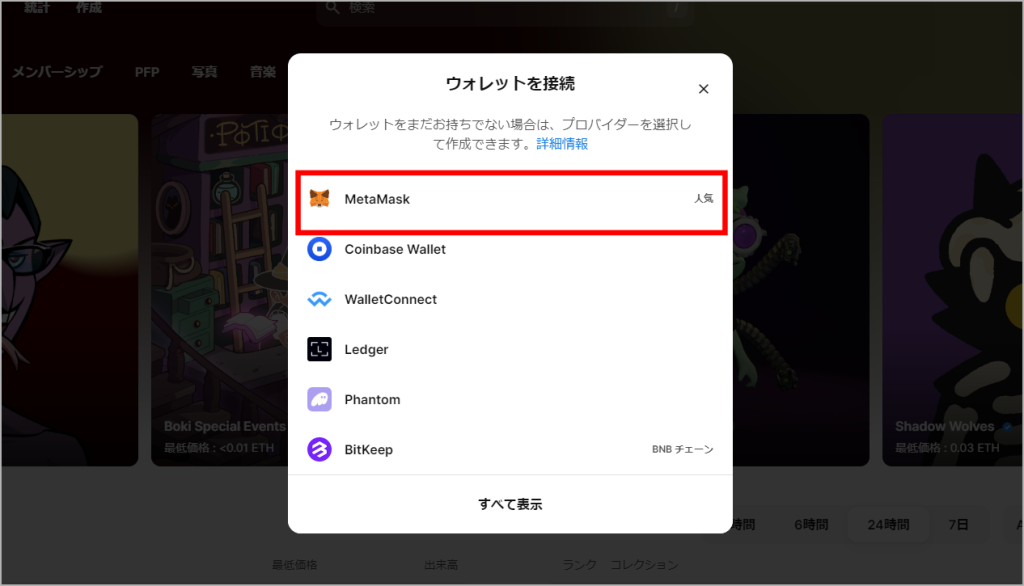
「MetaMask」をクリックします。
MetaMaskの接続画面が表示されます。
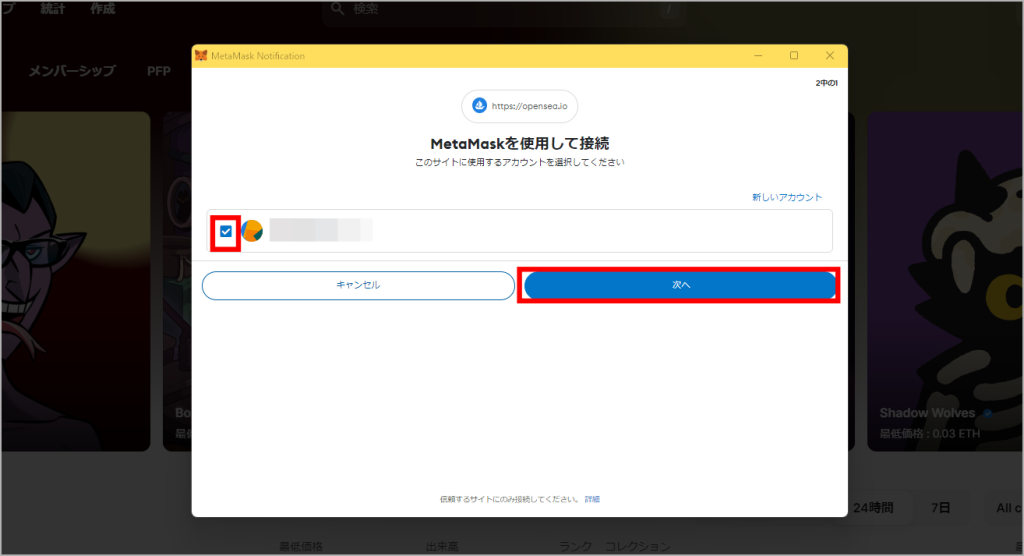
「次へ」をクリックします。
引き続き、MetaMaskの接続画面が表示されます。
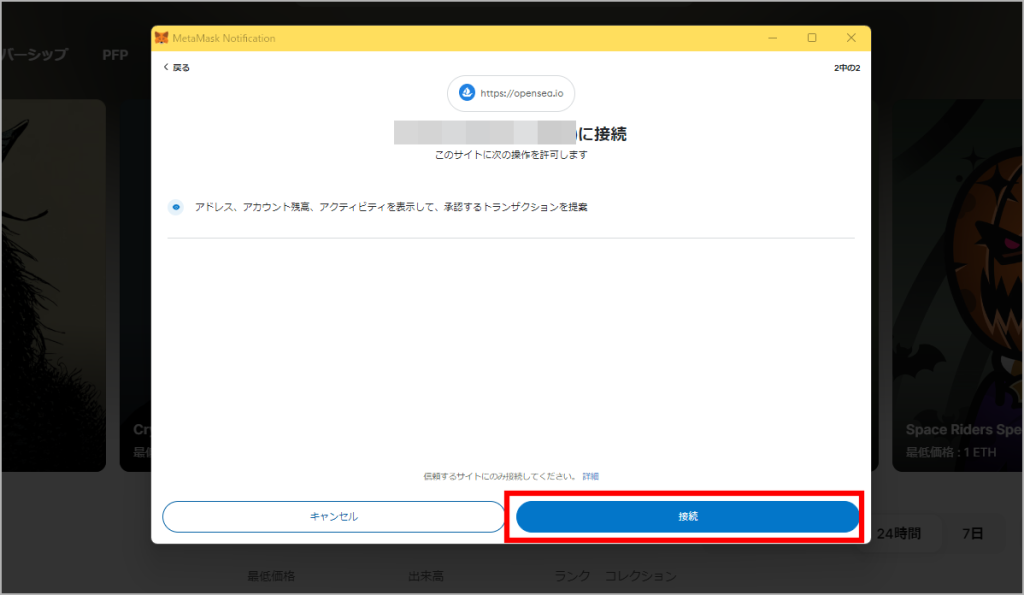
「接続」をクリック。
MetaMaskの署名をリクエストする画面が表示されます。
ここでは「あなたのMetaMaskアカウントをOpenSeaに接続しますか?」と聞かれていると思ってください。
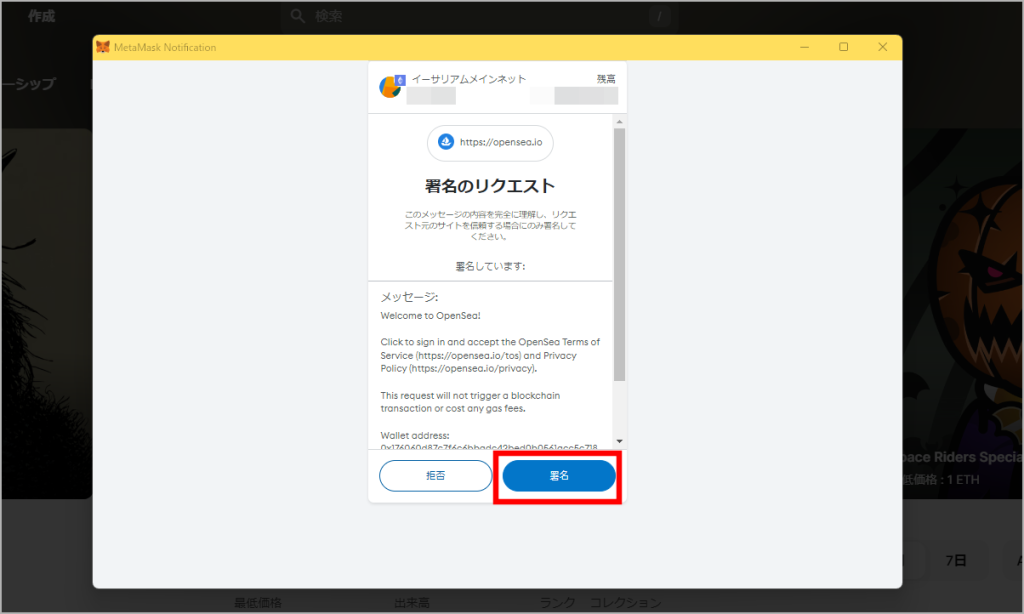
メッセージの内容を確認して「署名」をクリックします。
OpenSeaにアカウント登録が完了しました。
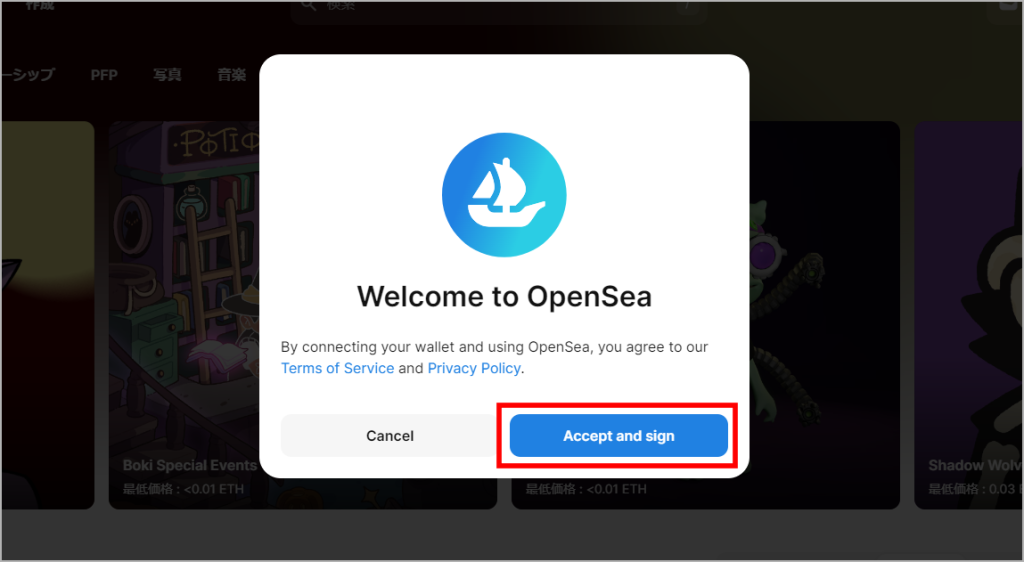
「Accept and sign」をクリックしてOpenSeaにログインをしましょう。
最初にMetaMaskを接続したら、以降は署名をするだけでログインができるようになります。
登録を終えたら、自分のプロフィール画面を見てみましょう。
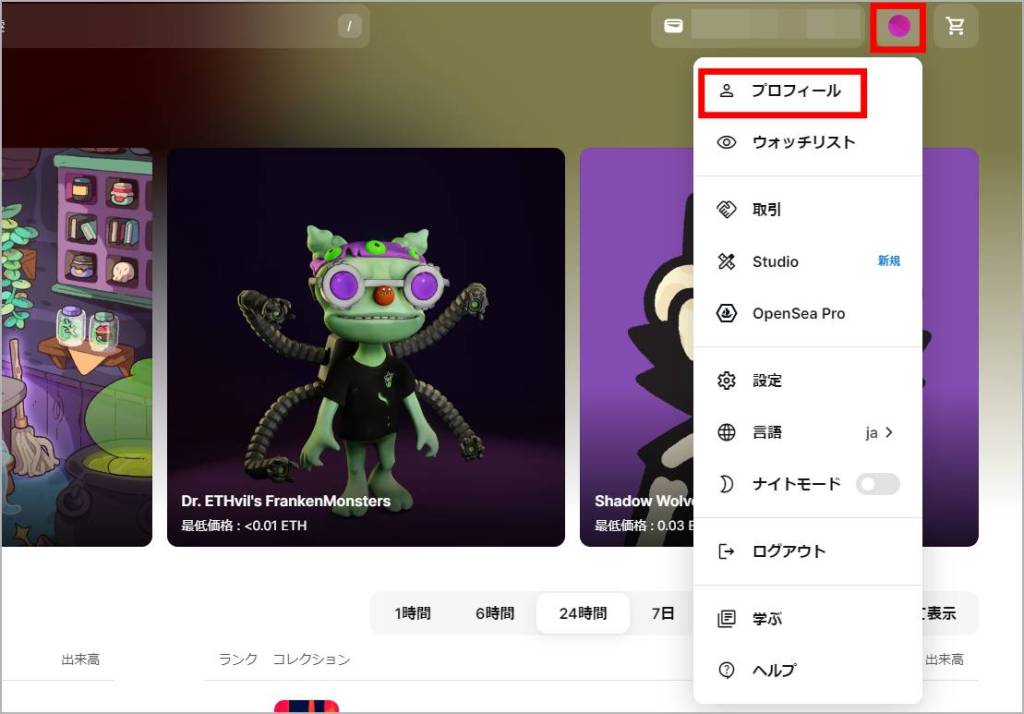
「右上の丸いアイコン→プロフィール」をクリックします。
自分のプロフィールページが表示されます。
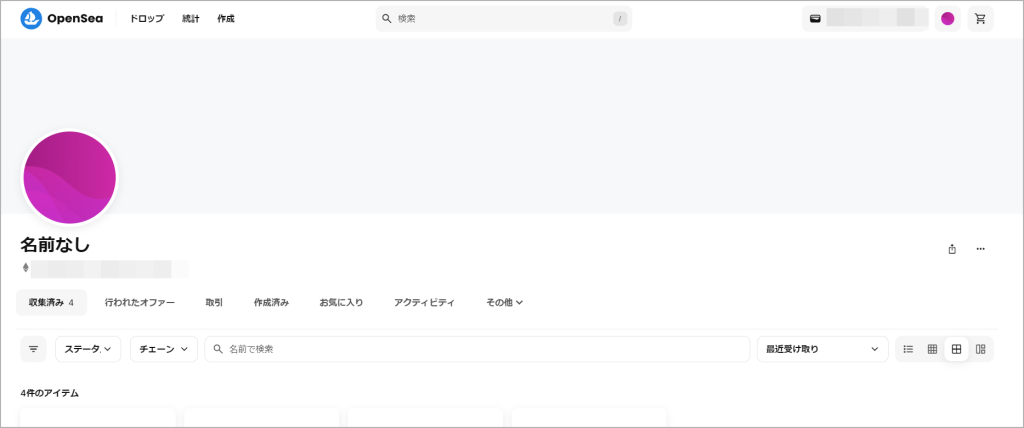
購入したNFTや出品するNFTはプロフィール画面で見ることができます。OpenSeaで活動する時は、プロフィール画面が出発点になるので覚えておくとよいでしょう。
なおプロフィール画面の名前・アイコン・壁紙などは変更可能です。
OpenSeaでデジタルデータをNFTにする下準備
今回は、私がペイントで描いた絵をNFT化してみます。
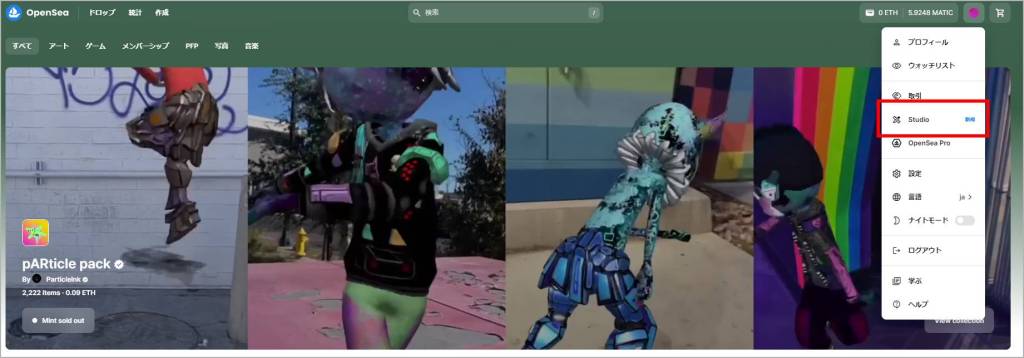
「アイコン→Studio」をクリック。
NFTを作成する画面に移動します。
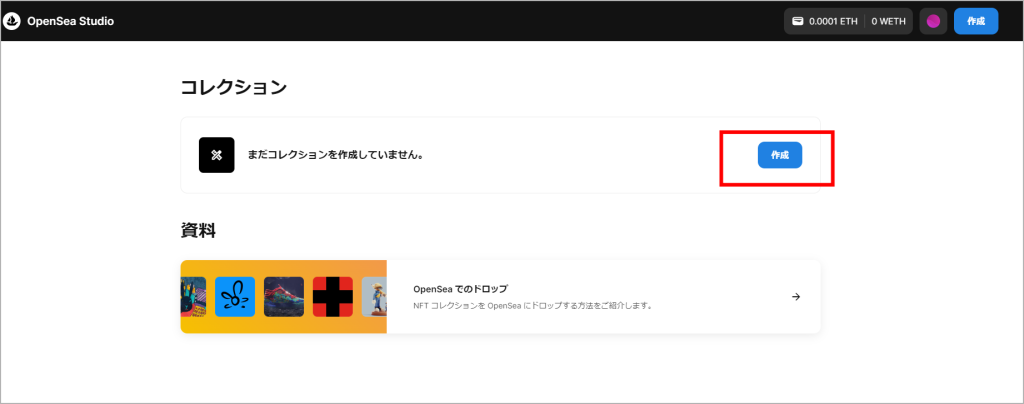
「作成」をクリックします。
次に「どのような形でNFTを生成するか」を決める画面に移動します。
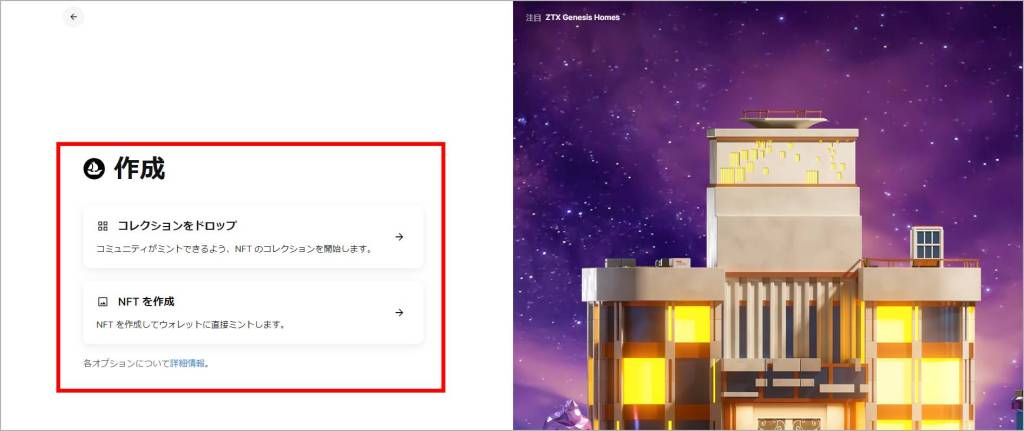
この画面で専門用語がたくさん出てきているので、解説を加えておきます。
コレクションをドロップ
OpenSeaの説明では「コミュニティがミントできるように、NFTのコレクションを開始します」とあります。が、ハッキリ言ってこの説明だと意味不明です。
先に結論から言うと、コレクションをドロップするとは「NFTのプロジェクトを作る」ことを意味します。
OpenSeaという市場にコレクションを用意するイメージです。
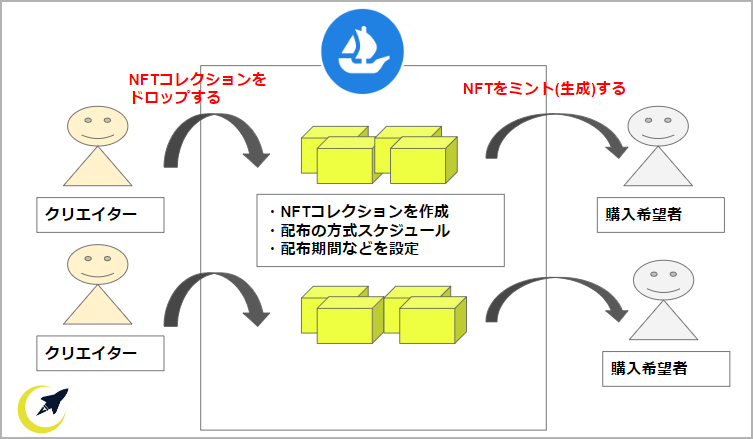
コレクションをドロップを一言で表すと「設定は複雑だけど、色々なルールを決めてNFTを出品できる方法」です。
例えば「NFTプロジェクトの事前告知をする」「NFTを生成する最大個数を制限する」「プレセール期間を設ける」などです。
あらかじめコレクションへの申し込みを受け付けることで、申込者に自動的にNFTを配る”エアドロップ”という形でNFTを配布できます。
【単語の解説】
ミント
ミントは”新しく生成する”ことを意味します。日本だとミントといえばスースーするハーブですが、その意味はありません。OpenSeaにおいてミントは「NFTを作る」「NFTを購入して自分の所有物にする」という意味合いで使われることが多いです。
説明にあった「コミュニティがミントできるように」は、他の人がNFT作品を購入できるようにするという意味と、コレクションのNFTを申し込みできるようにするという意味が含まれています。
ちなみにミントの由来はラテン語の”Mint(造幣局)”から来ています。
ドロップ
ドロップは”コレクションをリリースする”ことを意味します。OpenSeaでは「計画に従って、新しくコレクションを作り出すこと」と理解しておけば大丈夫です。
NFTを作成
「NFTを作成」はデジタルデータ1つをNFT化させたいときに利用します。
OpenSea上でデジタルデータをNFTに変換できます。
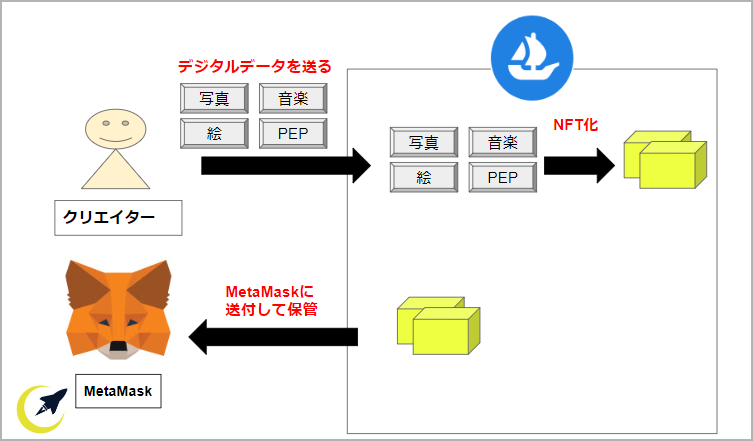
「とりあえずNFTを作ってみたい」という人は、NFTを作成から始めるのがおすすめです。
なお、説明文にある「NFTを作成してウォレットに直接ミントします」は、デジタルデータをNFT化して、接続しているウォレットに直接NFTを保管することを意味します。
今回の場合はOpenSeaで作ったNFTをMetaMaskに保管すると理解しておけば大丈夫です。
OpenSeaで「NFTを作成」して出品する
デジタルデータを単品でNFT化します。
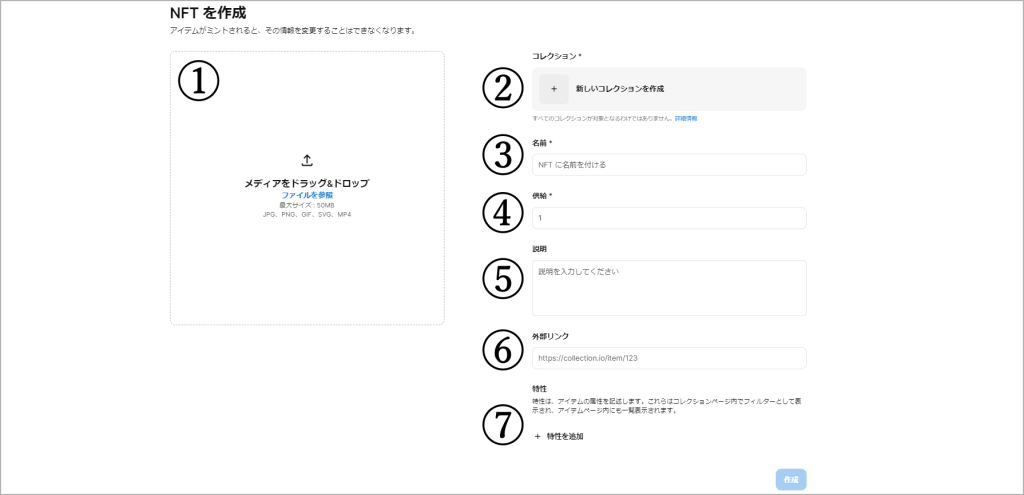
①ファイル:NFTにしたいデジタルデータをアップします
②コレクション:NFTが所属するコレクションを選択します
③名前:NFTの名前を入力します
④供給:生成するNFTの数を入力します
⑤説明:NFTの説明を入力します
⑥外部リンク:自身のSNSやHPが場合は入力します
⑦特性:NFTに付けたいタグを設定します
はじめてNFTを出品する場合は、「新しいコレクションを作成」を行います。
OpenSeaでNFTを管理するために必要な倉庫を作るイメージです。
②の「新しいコレクション作成」をクリックします。
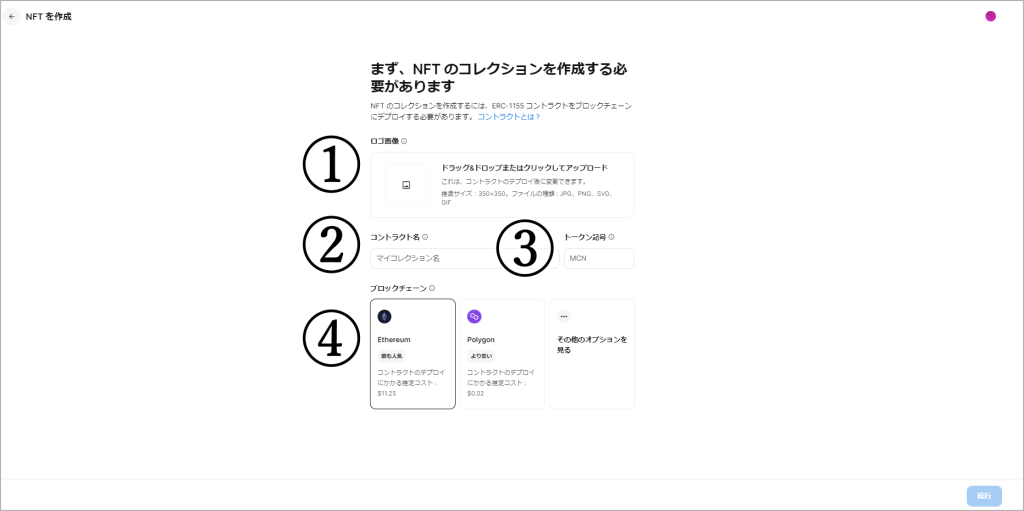
①ロゴ画像:コレクションのロゴになる画像をアップします
②コントラクト名:コレクションの名前を付けます
③トークン記号:NFTに付与するトークン記号を付けます。例えばクリプトニンジャパーティの記号は「CNTP」。Bored Ape Yacht Clubの記号は「BAYC」といった具合です。
④ブロックチェーン:利用するブロックチェーンを選択します。NFTの主流はイーサリアムなのでよく分からない場合は「Ethereum」を選択しておけばOK。ただ手数料が高いのがネックです。
※トークン記号とブロックチェーンはあとから変更できないので気をつけてください
今回は以下のように設定を行いました。
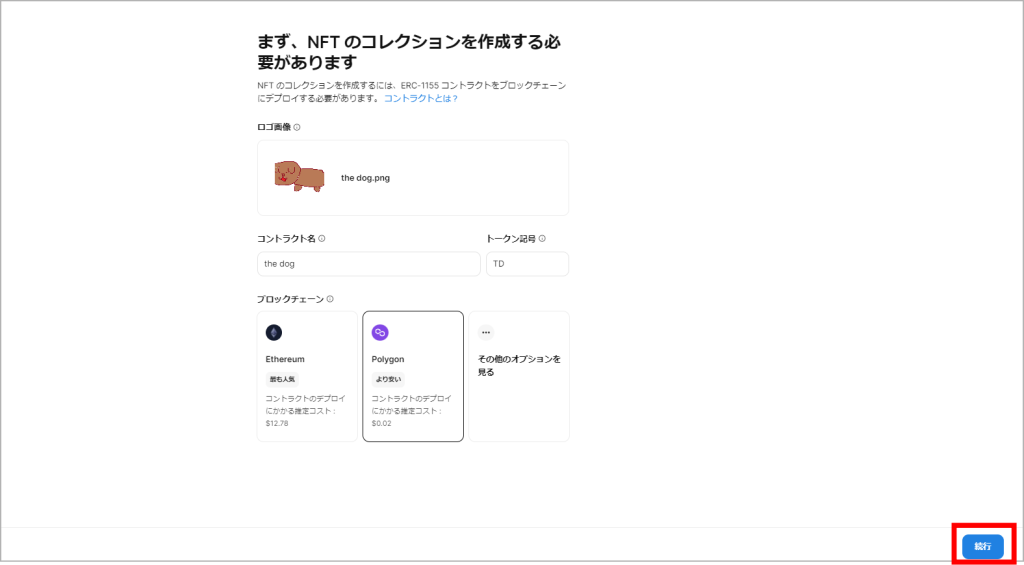
新しいコレクションを作成するために、画面右下の「続行」をクリックします。
すると自動でMetaMaskの画面が立ち上がります。
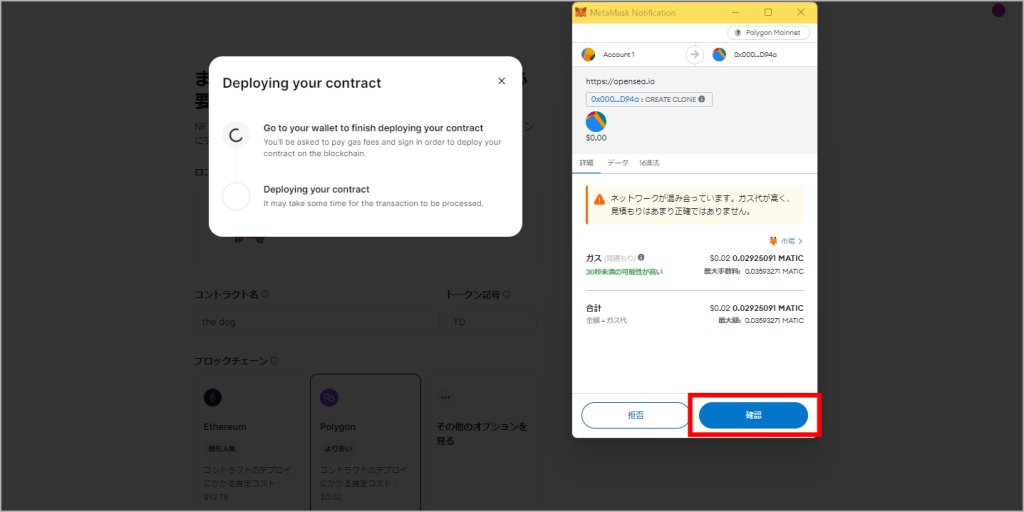
ガス代とは手数料のことです。2023年10月時点では、0.02ドル(約3円)かかりました。
ガス代を確認したら「確認」をクリックします。
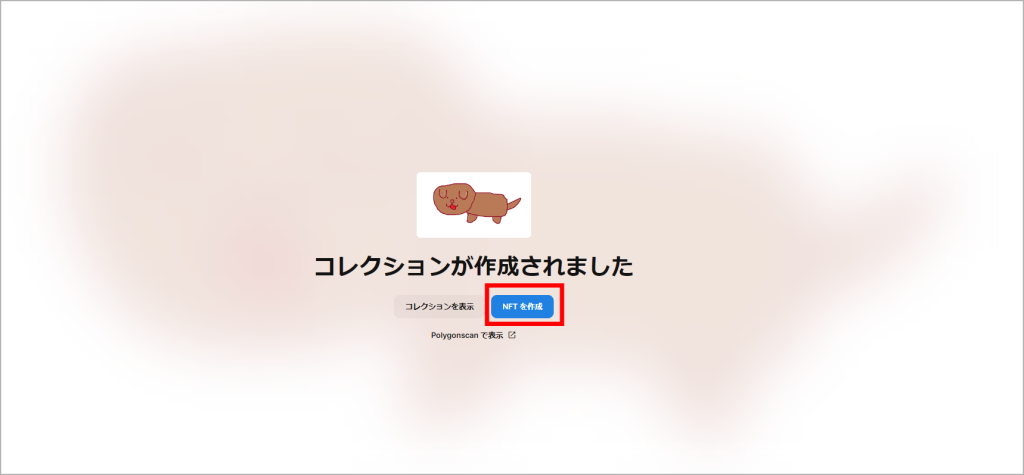
これでコレクションを作成できました。
次に、デジタルデータをNFTにするために「NFTを作成」をクリックします。
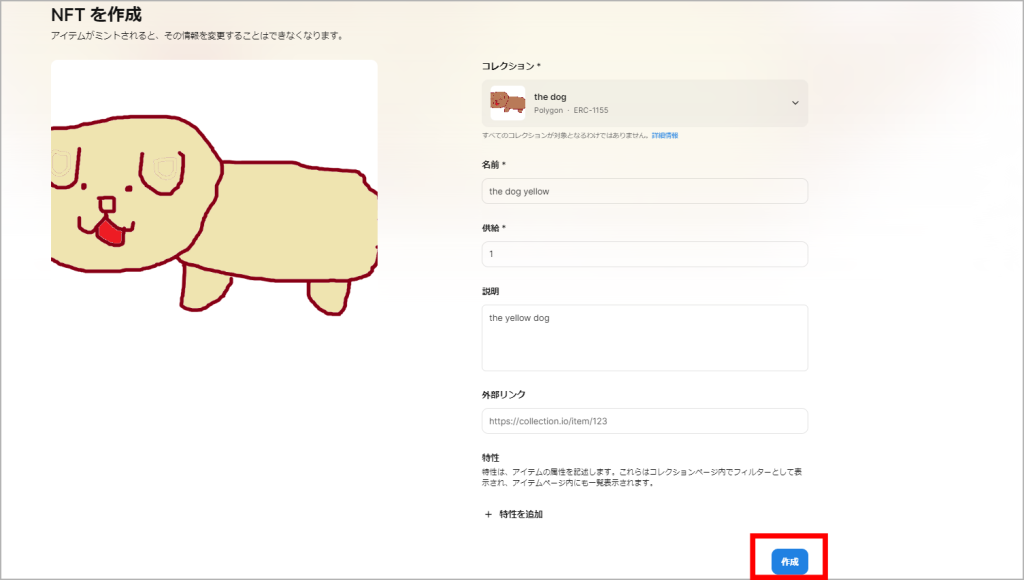
先ほど追加したコレクションが表示されるようになっています。
各項目に情報を入力したら、「作成」をクリックします。
メタマスクが自動で開いて、NFTの承認を求められます。
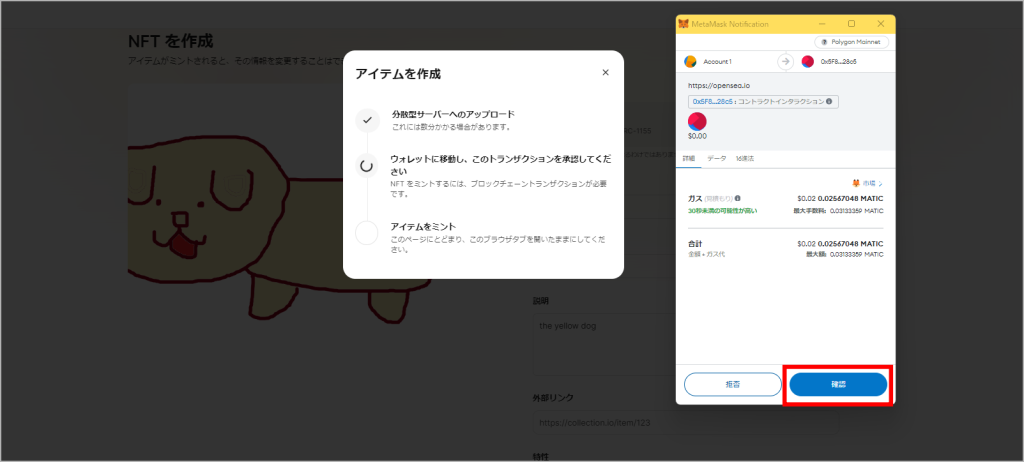
ガス代を了承できたら「確認」をクリックします。
NFTの承認が行われて、NFTがミント(誕生)されました!
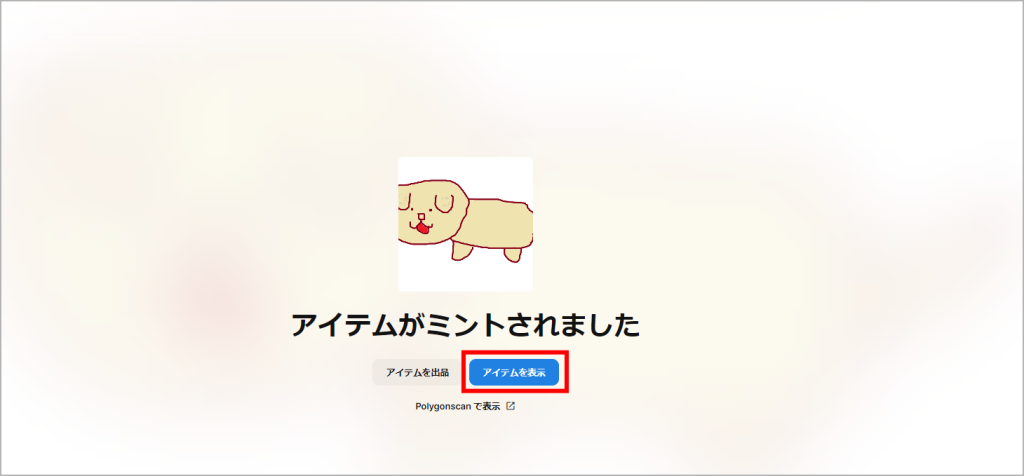
最後にこのNFTをOpenSeaに出品しましょう。
「アイテムを出品」をクリックします。
価格や販売方法を設定する画面に移動します。
(もしこの画面を閉じてしまった人は、「プロフィール→出品したいNFT画像を選択→画面右上の”販売のため出品”」の手順を踏めばOKです)
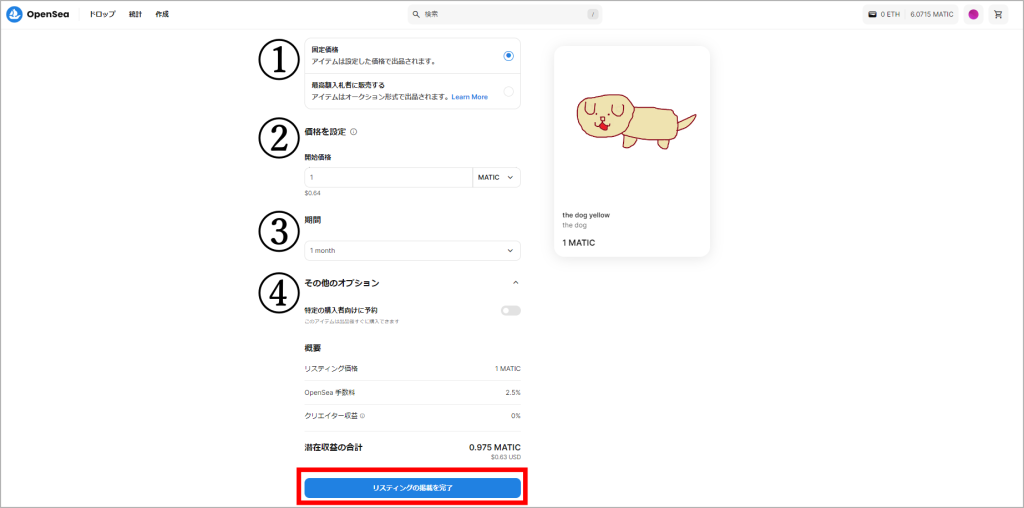
販売の種類
固定価格:自分が設定した価格で売り出されます
最高額入札者に販売する:オークション形式で売り出されます
価格を設定
NFTを販売する価格とブロックチェーンを設定します。
オークションの場合は開始価格で募集が始まり、期間が終わった段階で最も高い入札金額をした人にNFTが渡されます。
期間
NFTを販売する期間を設定します。
販売期間を過ぎてもNFTが売れなかった場合、NFTの出品が取り消されます。
その他のオプション
特定の購入者に対してNFTを送る場合に使用します。
送りたい相手のウォレットアドレスを入力。
入力を終えたら「リスティングの掲載を完了」をクリックします。
MetaMaskの署名画面が自動で表示されます。
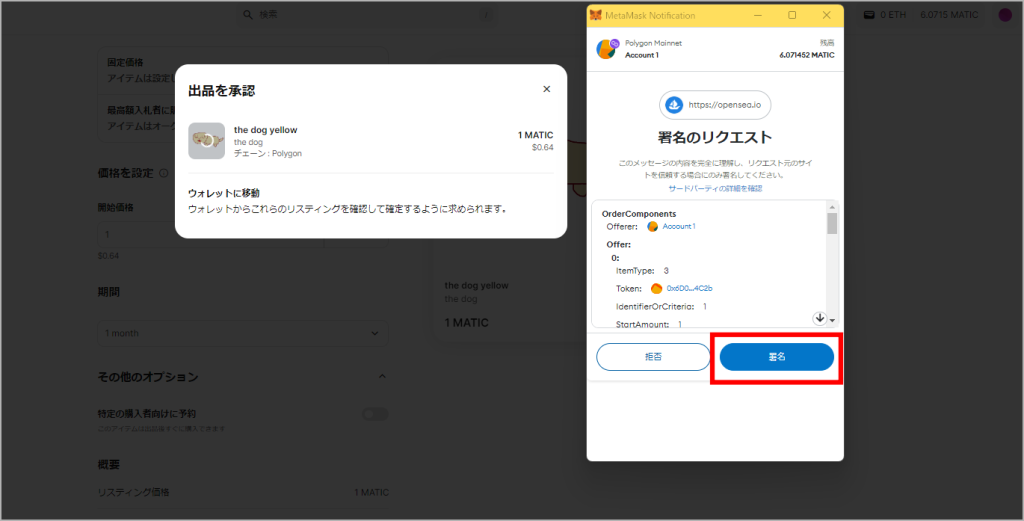
OpenSeaで設定した内容でNFTを出品する契約内容が表示されるので、確認できたら「署名」をクリック。
これでNFT作品を出品することができました!
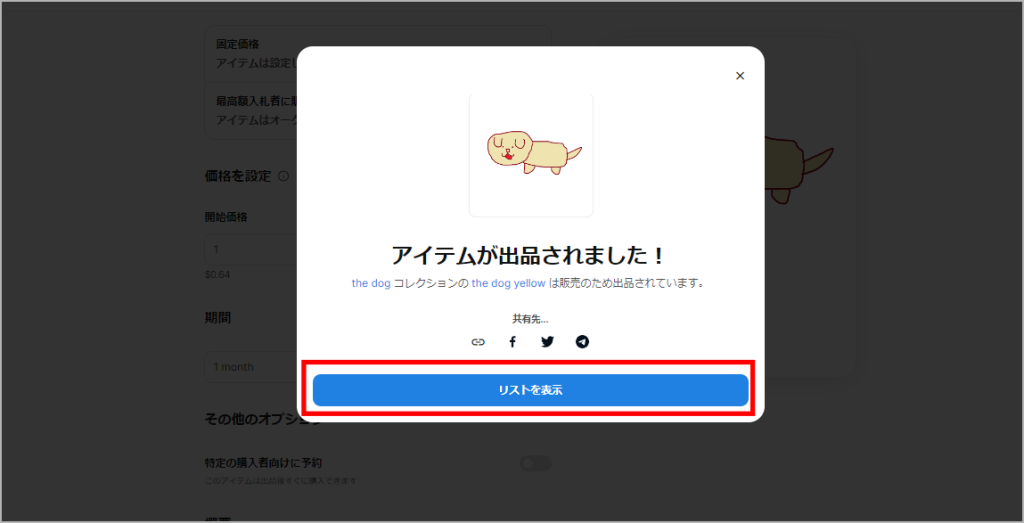
実際に出品されているか「リストを表示」をクリックして確認してみましょう。
NFTの販売ページが表示されます。
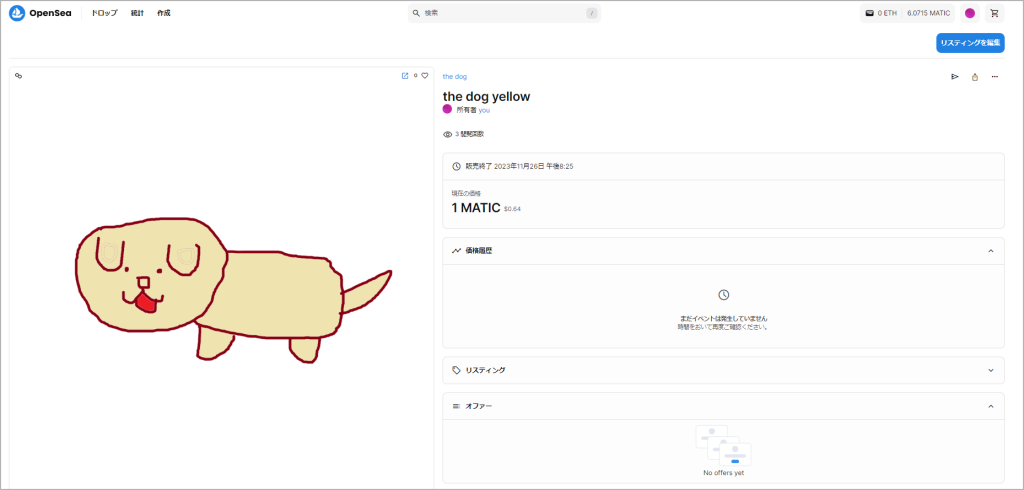
きちんと表示されていますね。
価格も設定した通り1MATICになっています。あとはNFTを買ってくれる方が現れるのを待つだけです。
NFTの購入者が入札をしたらあとは自動で取引が実行されます。
もし掲載価格を変更したい場合は、画面右上の「リスティングを編集」から変更できます。
これでデジタルデータをNFT化して出品する方法は完了です。
OpenSeaで「コレクションをドロップ」して出品する
NFTプロジェクトを始める「コレクションドロップ」のやり方を見ていきます。
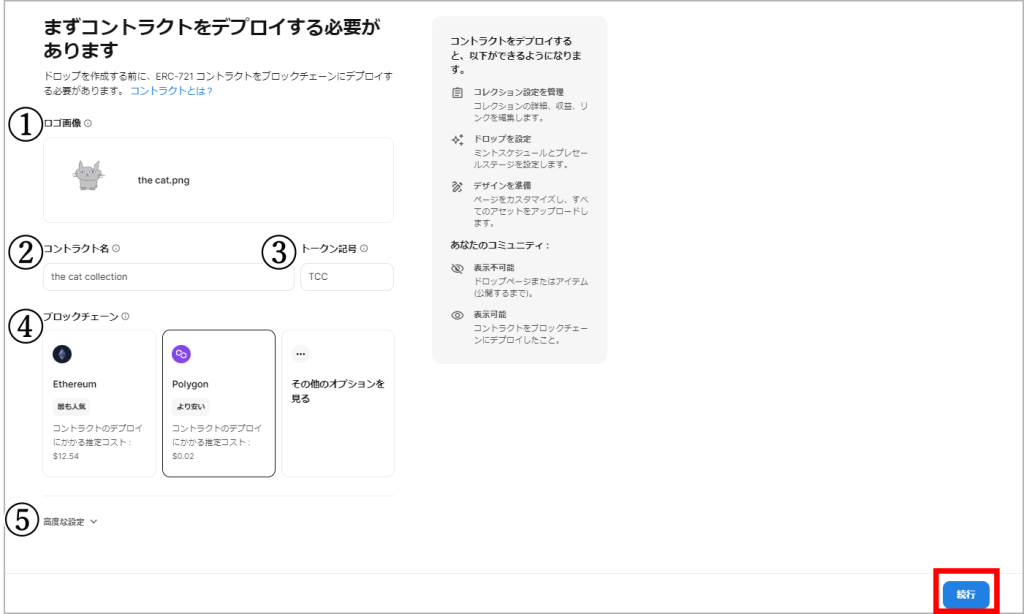
ページに記載されている“コントラクトをデプロイする”とは「これからNFTの売買ルールを決める!」ということを、ブロックチェーンネットワーク上で宣言することを意味します。
①ロゴ画像:コレクションのロゴになる画像をアップします
②コントラクト名:コレクションの名前を付けます
③トークン記号:NFTに付与するトークン記号を付けます。例えばクリプトニンジャパーティの記号は「CNTP」。Bored Ape Yacht Clubの記号は「BAYC」といった具合です。
④ブロックチェーン:利用するブロックチェーンを選択します。NFTの主流はイーサリアムなのでよく分からない場合は「Ethereum」を選択しておけばOK。ただ手数料が高いのがネックです。
⑤高度な設定:NFTの売買ルールの高度な設定が行なえます。
・プロキシコントラクトはデプロイコストが安いが、ガス代(手数料)が高めになる
・標準コントラクトはデプロイコストが高いが、ガス代(手数料)は安めになる
基本的にプロキシコントラクトのままで問題ありません。
もし1500件以上の販売を予定している場合は、手数料が安価になると予想される標準コントラクトの使用を検討してください。
※トークン記号とブロックチェーンはあとから変更できないので注意
(参考)OpenSea
設定を終えたら画面右下の「続行」をクリック。
メタマスクが自動で開いてNFTの承認画面が表れます。
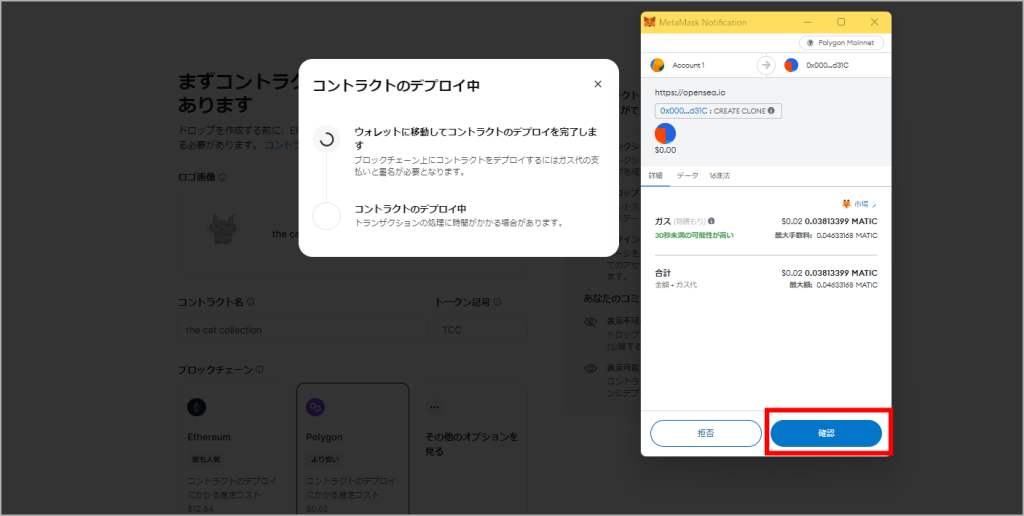
ガス代とは手数料のことです。2023年10月時点では、0.02ドル(約3円)かかりました。
ガス代を確認したら「確認」をクリックします。
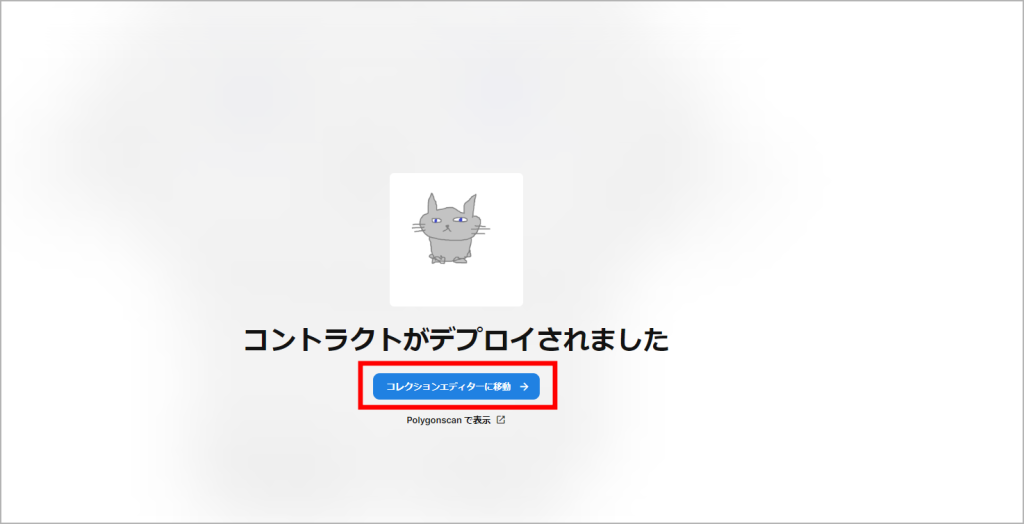
コントラクトがデプロイされましたと表示されたら、細かいルールを決めていきます。
「コレクションエディターに移動」をクリック。
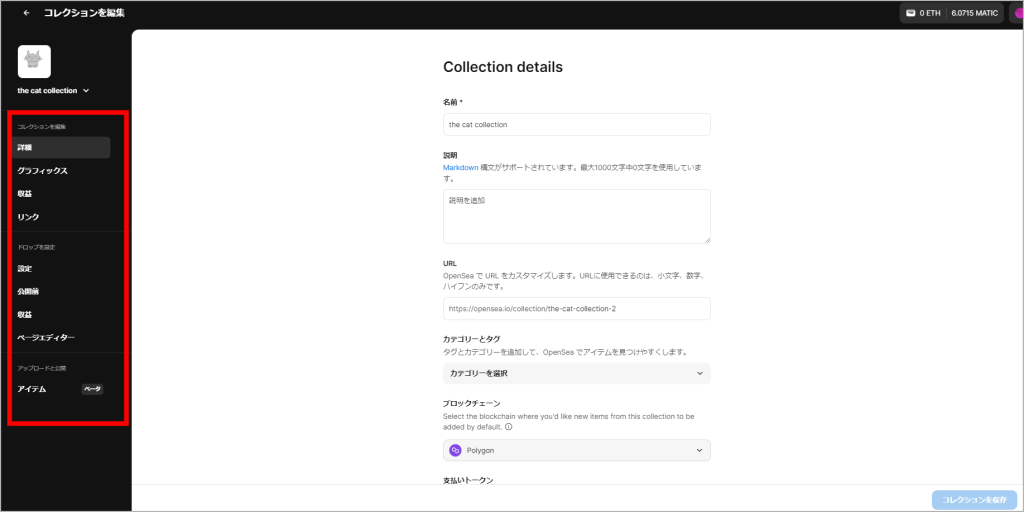
コレクションエディターではOpenSeaでNFTを販売する際のルールを決められます。
コレクションを編集(詳細)
コレクションを編集の中の「詳細」をクリックします。
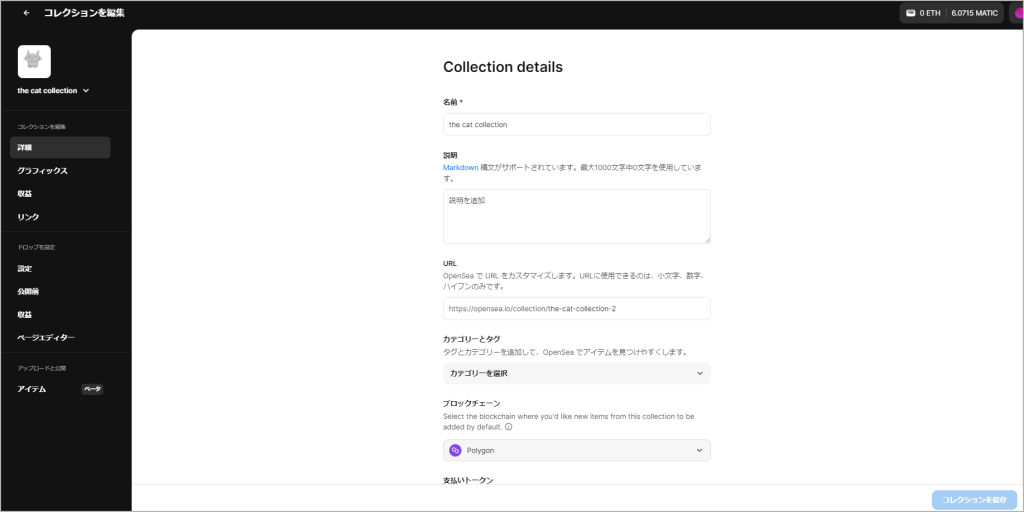
名前:NFTコレクションの名前を入力します
説明:コレクションの説明を記載します
URL:Openseaで表示するURLの変更ができます
カテゴリーとタグ:アート・写真などのカテゴリを設定して、OpenseaでNFTを見つけやすくできます
ブロックチェーン:ブロックチェーンの変更はできません
支払いトークン:NFTの売買に利用できるトークンを追加できます
表示テーマ:NFTを表示する方式を選べます
露骨でセンシティブなコンテンツ:ポルノや18禁コンテンツの場合に設定します(OpenSeaでの基準)
OpenRairityのランキングを表示:NFTのレア度ランキングを表示するかどうか選べます
コラボレーター:コレクションの設定変更を行える人を増やせます。プロジェクトメンバーを追加することが想定されますが、ひとりでNFTを販売する場合は追加する必要はありません。
コレクションを編集(グラフィックス)
コレクションを編集の中の「グラフィックス」をクリックします。
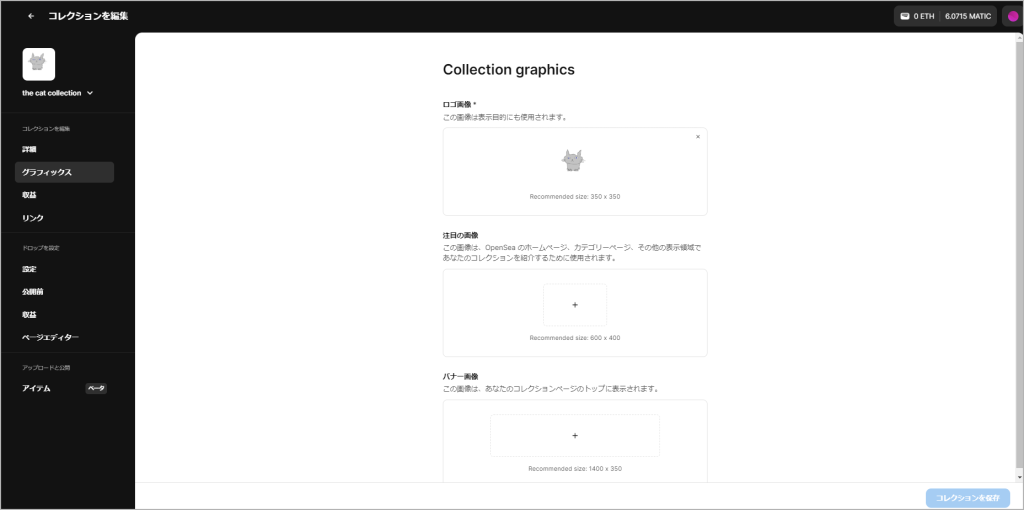
ロゴ画像:コレクションのロゴ画像を設定します
注目の画像:Openseaのトップページやカテゴリページなどでコレクションが表示される際に使用されます
バナー画像:コレクションページの上部に表示されます
コレクションを編集(収益)
コレクションを編集の中の「収益」をクリックします。
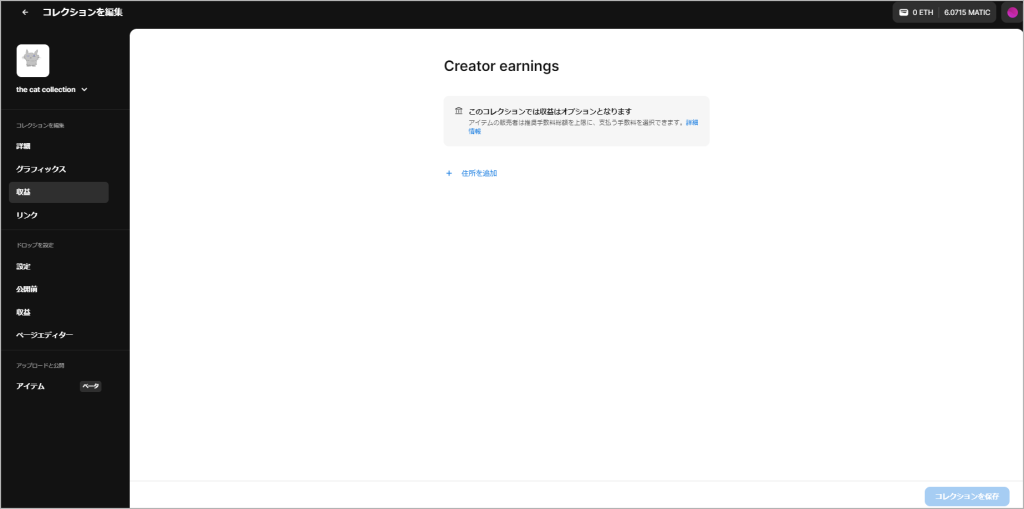
「住所を追加」で手数料の割合を決める画面を出します。
ウォレットアドレスを入力してクリエイターの手数料を決めましょう。
この項目を入力すると転売された際に、クリエイターにも手数料分の収益が自動で入るようになります。
合計10%までの範囲で手数料を設定できます。
コレクションを編集(リンク)
コレクションを編集の中の「リンク」をクリックします。
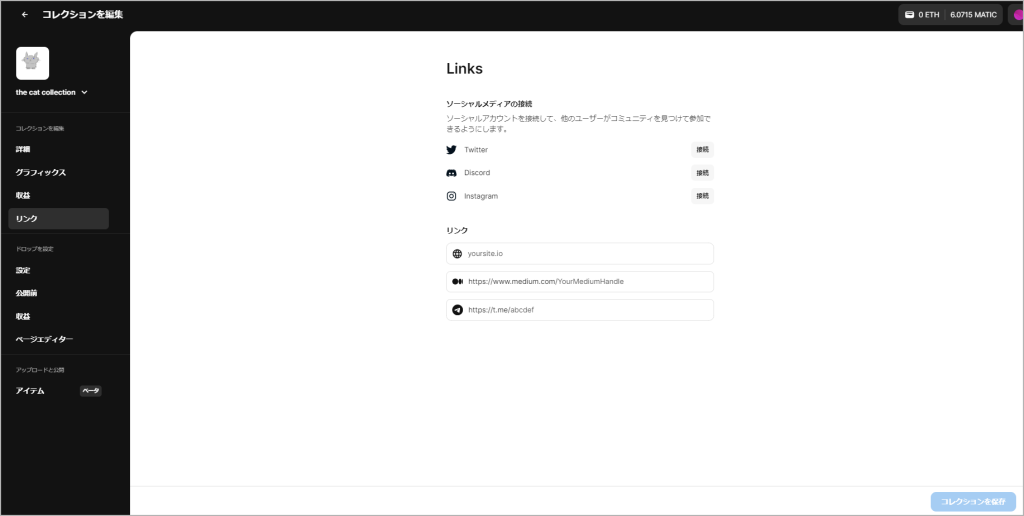
ソーシャルメディアの接続:自身のアカウントがあれば接続ができます。接続したSNSアカウントはOpenSea上で表示されます。
リンク:ホームページ、Medium、Telegramのアカウントを設定できます。
ドロップを設定(設定)
ドロップを設定の中の「設定」をクリックします。
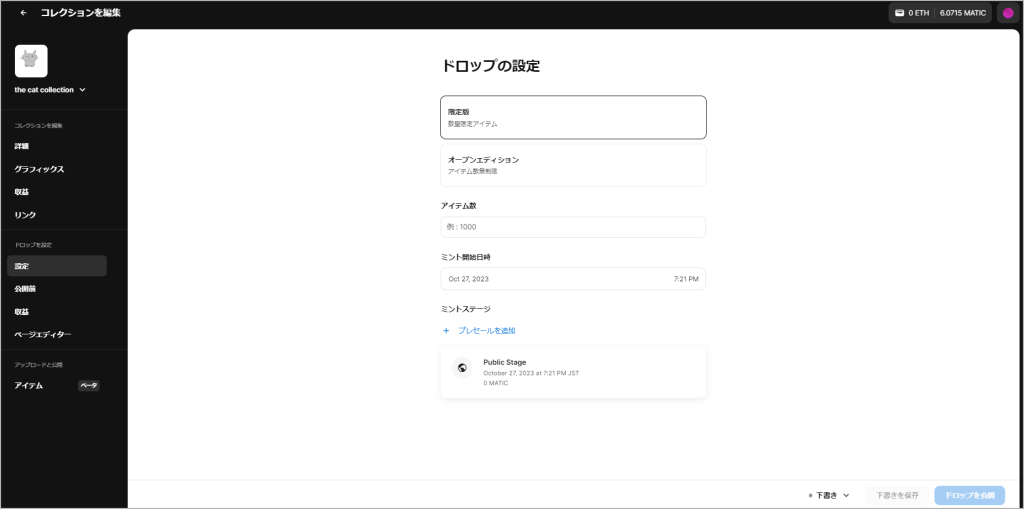
限定版:NFTの数を限定する場合に使用します
オープンエディション:NFTの数を無制限にする場合に使用します
アイテム数:NFTを生成できる数を入力します
ミント開始日時:NFTが生成(ミント)される日時を設定します
ミントステージ:NFTを複数回に分けて配布する場合に使用します。
NFTプレステージ、セカンドステージ、ファイナルステージなど。
PublicStageは必ず使用する必要があります(NFTを一般公開して売買できるようにするため)。
ここでは大きく2点の設定を行なっています。
①NFTを生成できる個数
②NFTの購入申し込みを受け付ける期間
①NFTを生成できる個数
OpenSeaでNFTを出品する際、あらかじめNFTの個数を決めることができます。
「同じデジタルデータから複数のNFTを発行できる」ということです。
これはトレーディングカードを考えると理解しやすいでしょう。例えばポケモンカードであれば”ピカチュウ”というカードを何枚も発行しています。ピカチュウという1つの情報(データ)から、いくつも同じ内容のカードが発行されています。
NFTの場合は同じデータから生まれたものでも、個別に識別が可能です。ピカチュウA、ピカチュウB、ピカチュウC…といった具合です。
なので、保有者を絞りたければ限定版を選択。NFTを広く流通させたい場合は「オープンエディション」を選択するのがよいでしょう。
②NFTの購入申し込みを受け付ける期間
NFTの購入申し込みを受け付ける期間は、PublicStageの「期間」が参照されます。
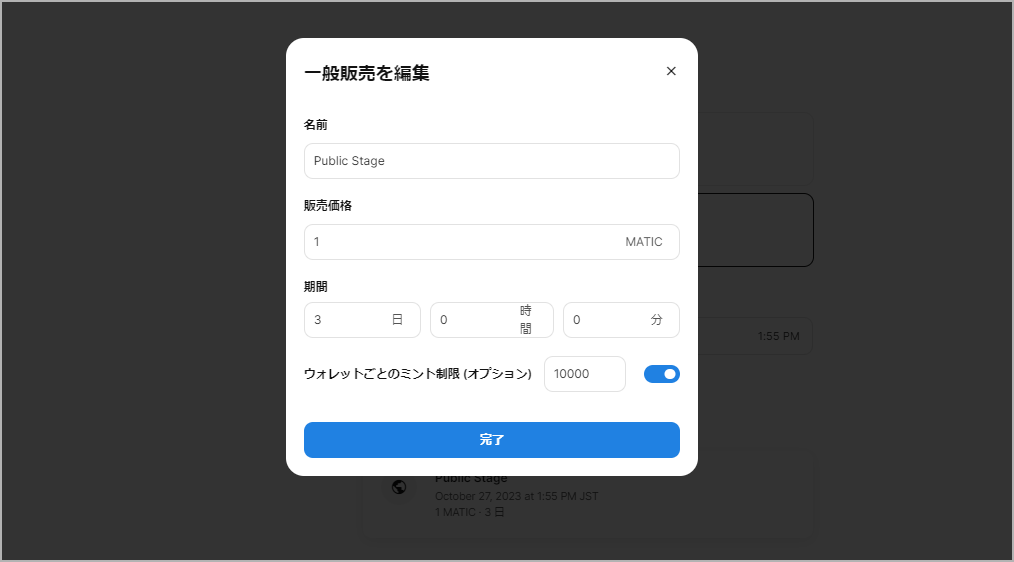
PublicStageは公開ステージ、つまりどんな人でもコレクションを見れて、どんな人でもNFTのミント(生成)を申し込める期間です。
ここで設定した期間が終了すると、以後このコレクションで出品は行えなくなります。
事前に申し込み者を募って配りたい場合はプレセールを設定することになりますが、最終的にはPublicStageがNFTをミントできる期間になることを覚えておきましょう。
ドロップを設定(公開前)
ドロップを設定の中の「公開前」をクリックします。
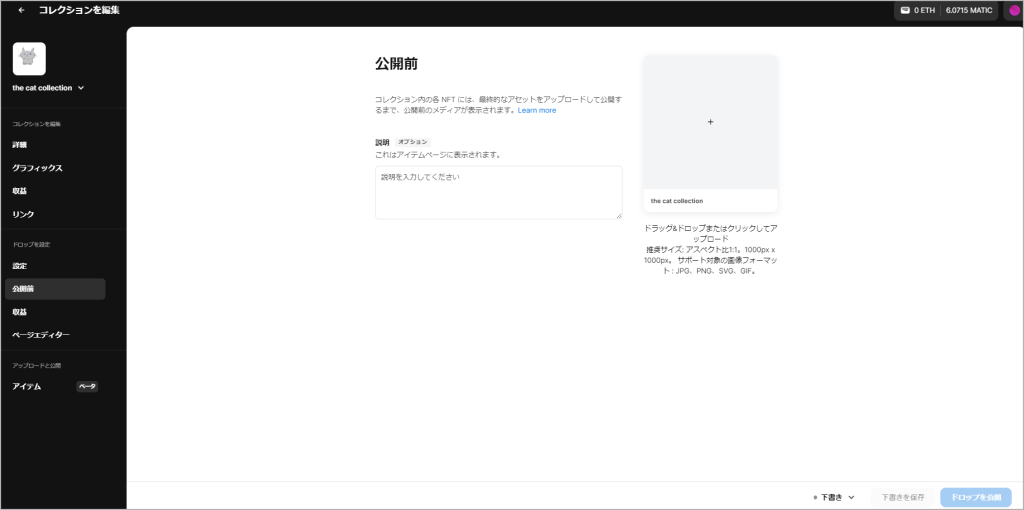
コレクションでNFT生成が始まる前に、公開しておける画像を設定できます。
メディアファイル:画像をアップロードします
説明:画像の説明を記載できます
ドロップを設定(収益)
ドロップを設定の中の「収益」をクリックします。
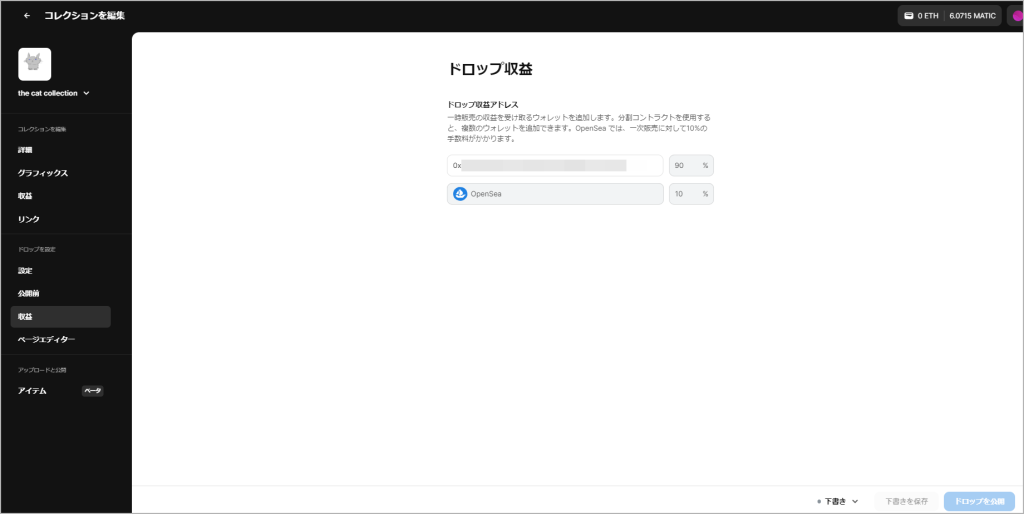
NFTの一時販売が行われた際に、収益を受け取るウォレットアドレスを設定します。
アップロードと公開
アップロードと公開の中の「アイテム」をクリックします。
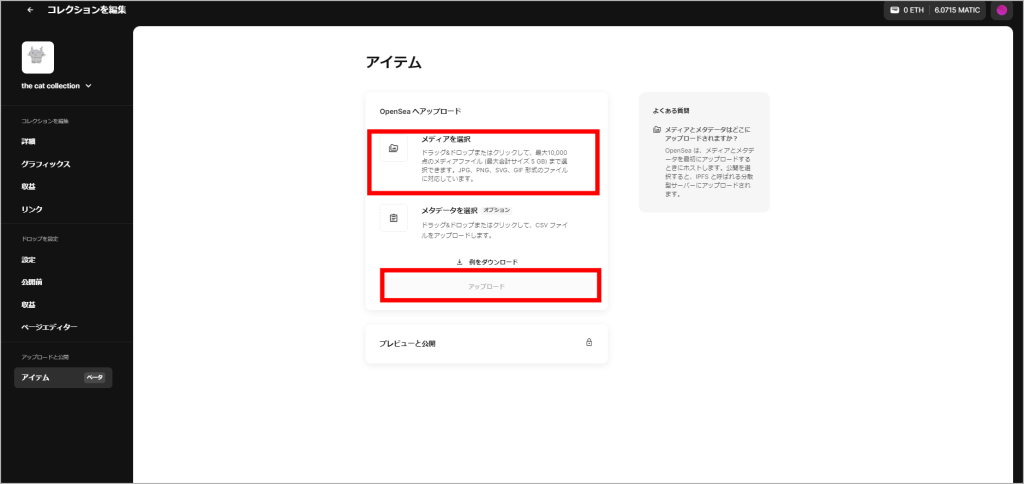
OpenSeaにアップするデジタルデータを選択します。
選択をしたら「アップロード→続行」をクリック。
これでデジタルデータがコレクションに追加されました。
画像はまとめてアップロードできるので、複数の作品を出品したい時は同じ手順を繰り返します。
アイテムを公開する
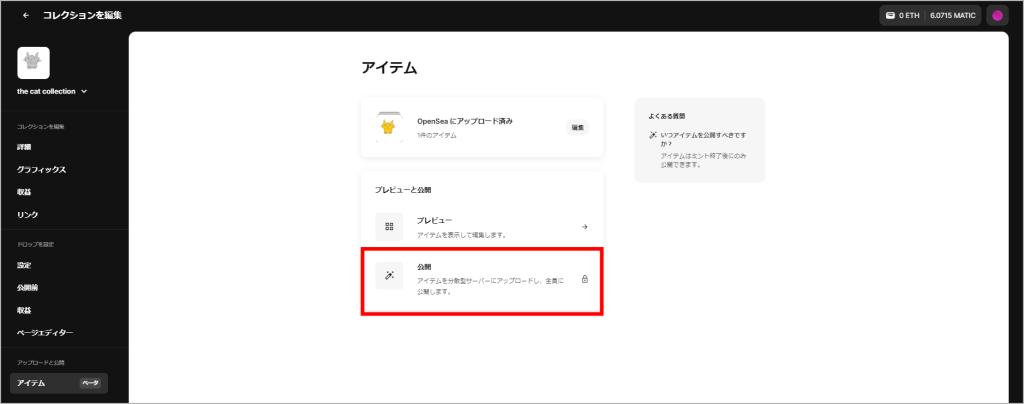
NFTをOpenSeaで表示させるために「公開」をクリック。
公開後はアイテムの編集やドロップ設定の変更ができなくなります。
今後アイテムの追加予定がないか、セール期間の延長などがないかを再度確認しておきましょう。
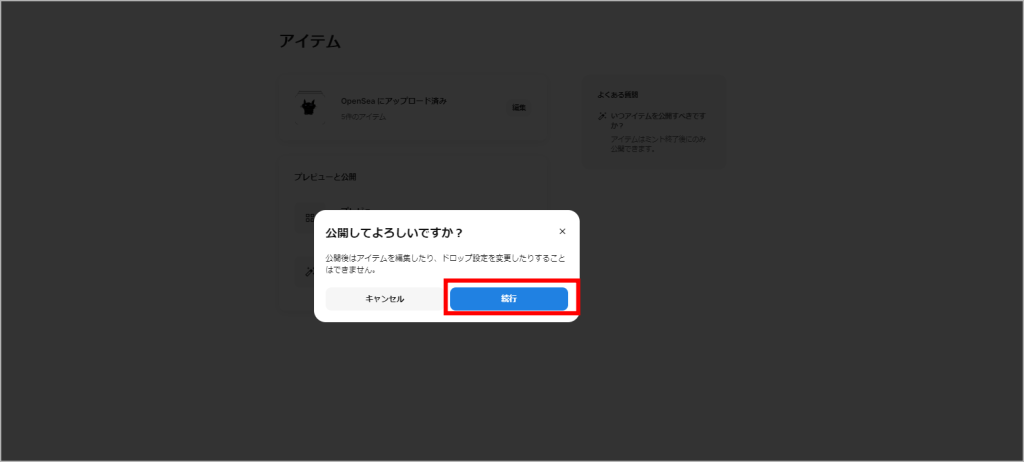
内容に同意できたら「続行」をクリックします。
メタマスクが自動で開きます。
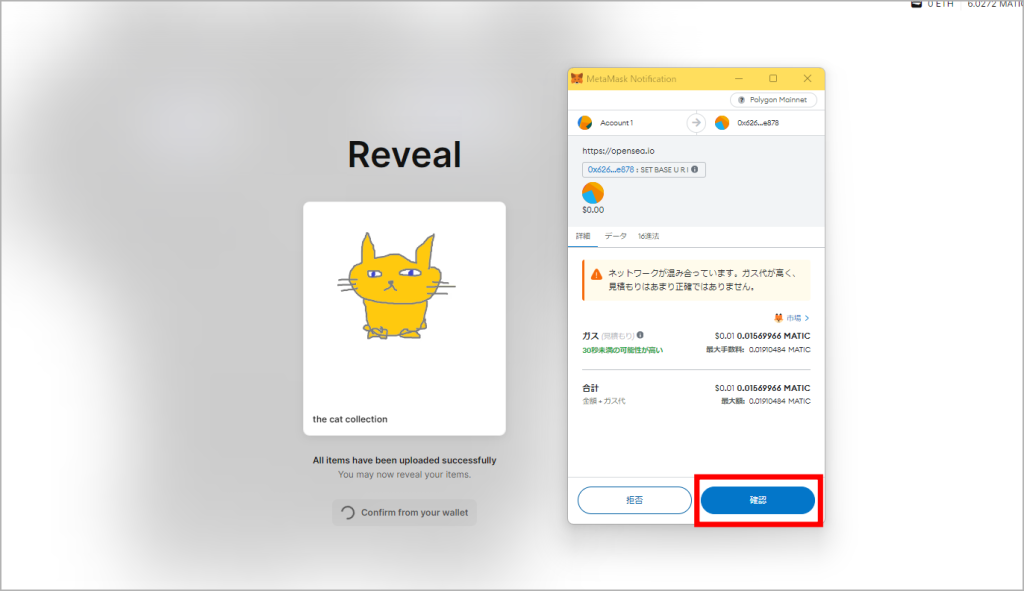
ガス代を確認したら「確認」をクリックします。
これでNFTを配布(ドロップ)することができました。
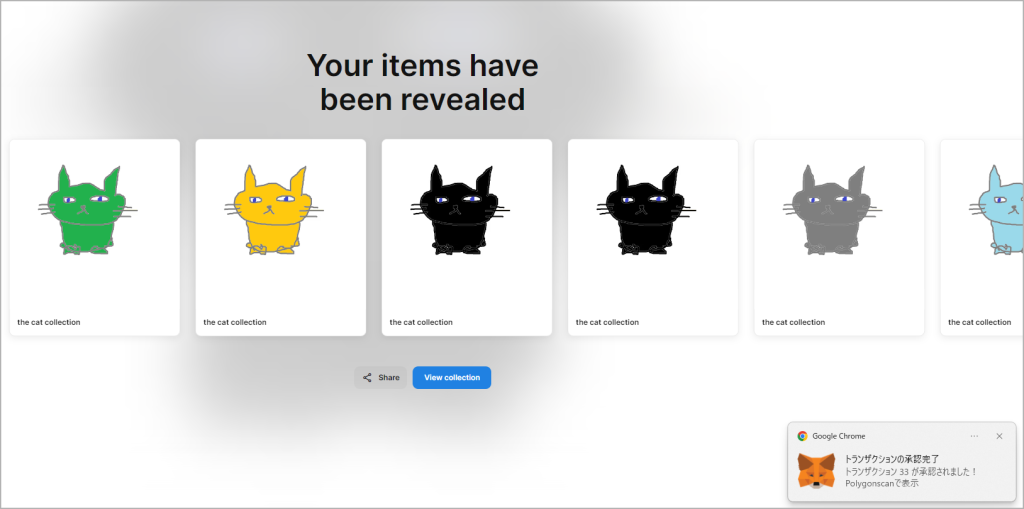
OpenSeaでガス代を節約する方法
ガス代はネットワークの混雑具合によって金額が変わります。特にETHは時間帯によって料金が数百円~数千円違うこともあります。
日本から出品するならおすすめの時間帯は午後12時以降~です。
「Ethereum Gas Charts」を見ると、12時以降は比較的ガス代が安くなる傾向にあります。
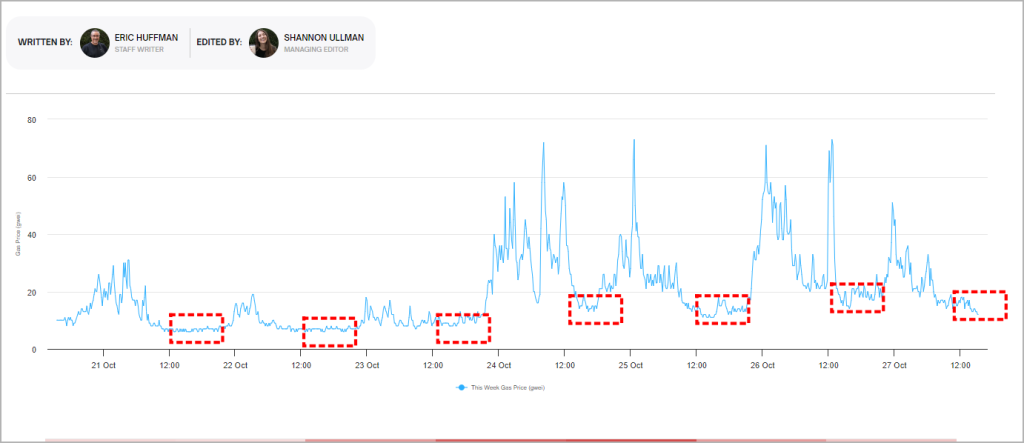
これは北欧の方々が活動していない時間帯であることが影響しています。
ほかにも「Etherscan」を使うとリアルタイムのガス代が分かるので、なるべく安い瞬間を狙って行動するのがよいでしょう。
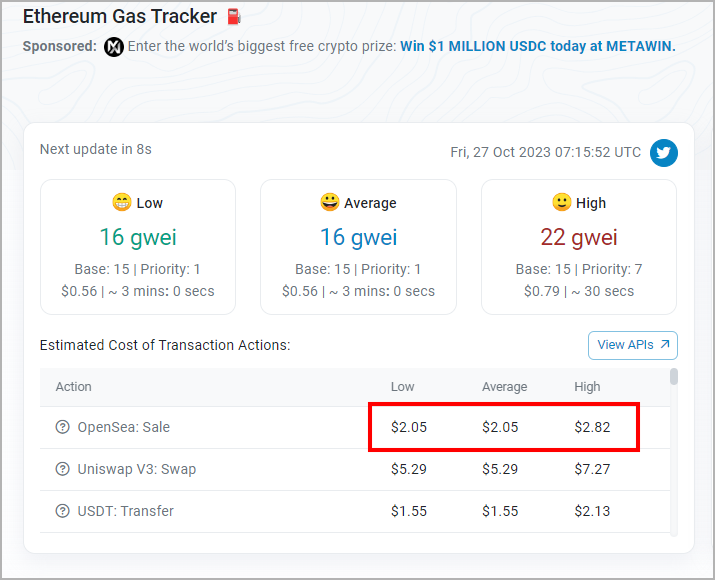
OpenSeaに出品する方法のまとめ
今回は、OpenSeaでNFTを出品する方法について解説しました。
OpenSeaはメタマスクさえ準備すれば誰でも利用できるので、簡単にNFTを出品できます。
さらにNFT出品時のガス代は基本的に無料なので、お金をかけずにNFTを発行できるのが魅力。
なお、NFTを販売した利益は仮想通貨で受け取ります。日本円への換金準備として、仮想通貨取引所の口座を開設しておきましょう。
おすすめはBITPOINT(ビットポイント)です。
BITPOINTは入出金手数料が無料なので、利益を減らさずに換金したい方は登録してみてくださいね。
The post OpenSea(オープンシー)の出品方法を解説|最新手順に対応 first appeared on Mediverse|暗号資産(仮想通貨)の専門メディア.